Information Rechnung
Mit dieser Funktion erhalten Sie einen Überblick über alle relevanten Daten einer Rechnung.
Außerdem können Sie aus dem Dialog heraus Rechnungsduplikate und Mahnungen drucken sowie Rechnungen stornieren.
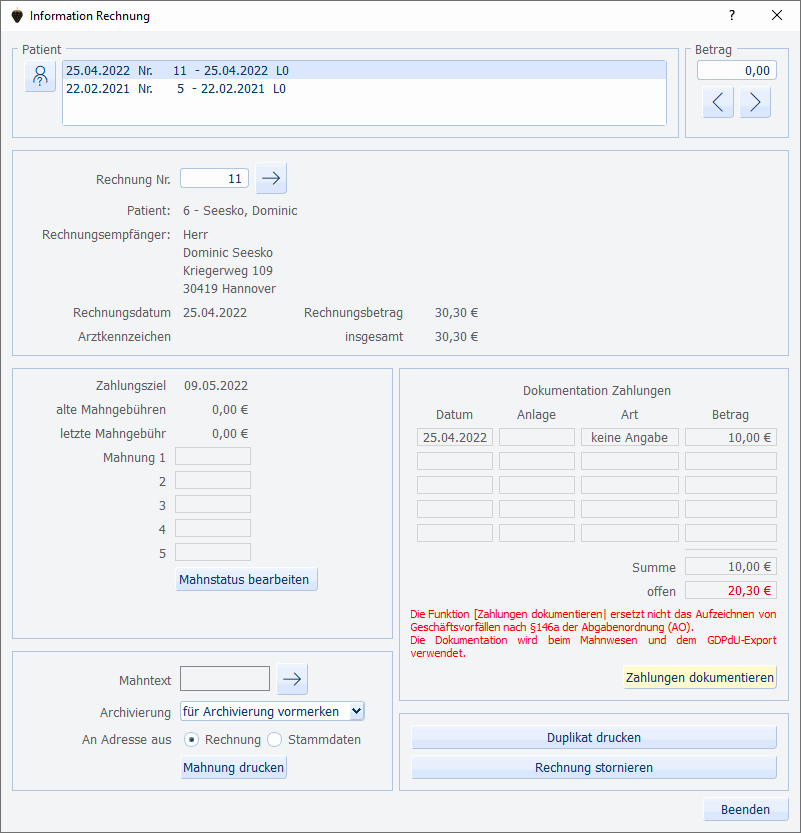
Im Feld Rechnung Nr. geben Sie zuerst die vollständige Rechnungsnummer ein und bestätigen Sie diese mit dem GO-Button oder der <Return>-Taste.
Wissen Sie die Rechnungsnummer nicht, sondern nur den Patientennamen,
können Sie mit einem Klick auf das Icon  im Bereich
Patient einen Patienten auswählen.
Es werden alle Rechnungen aufgelistet, die für den Patienten erstellt
wurden. Klicken Sie auf die gewünschte Rechnung, und die Rechnungsdaten
werden im unteren Bereich dargestellt.
im Bereich
Patient einen Patienten auswählen.
Es werden alle Rechnungen aufgelistet, die für den Patienten erstellt
wurden. Klicken Sie auf die gewünschte Rechnung, und die Rechnungsdaten
werden im unteren Bereich dargestellt.
Wenn Ihnen weder die Rechnungsnummer noch der Patientenname bekannt sind, können Sie auch über den Rechnungsbetrag suchen. Geben Sie im Feld Betrag den gesuchten Rechnungsbetrag ein. Wenn der exakte Betrag nicht gefunden wird, wird der nächsthöhere Wert angezeigt. Mit den gelben Pfeil-Schaltflächen darunter können Sie zwischen den Beträgen blättern.
Es werden die Rechnungsdaten mit Rechnungsdatum, Betrag, Zahlungsziel, Mahngebühren, Zahlungseingängen usw. angezeigt.
Anzeige stornierter Rechnungen
Die Rechnungsbeträge einer stornierten Rechnung mit vorangestelltem Minus-Zeichen und in Rot dargestellt. Außerdem finden Sie zusätzliche Angaben vor wie die Nummer der Storno- bzw. Originalrechnung, den Stornierungsgrund und den stornierenden Benutzer:
Bei Anzeige einer stornierten Rechnung:

Bei Anzeige einer Stornorechnung:

Hinweis: Die Schaltflächen [Mahnstatus bearbeiten], [Mahnung drucken] und [Rechnung stornieren] sind weder in der Stornorechnung noch in der stornierten Rechnung aktiv.
Wenn Sie [Duplikat drucken] auswählen, wird bei stornierten Rechnungen immer ein Duplikat der Stornorechnung gedruckt.
Mahnstatus bearbeiten
Klicken Sie auf [Mahnstatus bearbeiten], um den Mahnstatus zu verändern:
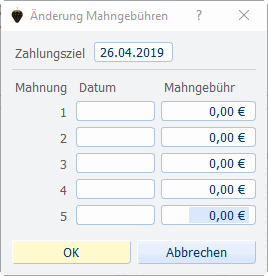
Sie können das Zahlungsziel, die alten und die letzten Mahngebühren verändern:
Außerdem können Sie die Daten für die verschiedenen Mahnstufen eintragen oder verändern. Wenn Sie in Ihren Rechnungstexten den Parameter #znn verwenden, erscheint im Feld Zahlungsziel ein Eintrag. Dieses Datum können Sie ändern, damit diese Rechnung bei einer Sammelmahnung bis zu diesem Tag nicht berücksichtigt wird.
Zahlungen dokumentieren
Um eine Zahlung zu dokumentieren, klicken Sie auf [Zahlungen dokumentieren]. Es öffnet sich der folgende Dialog:
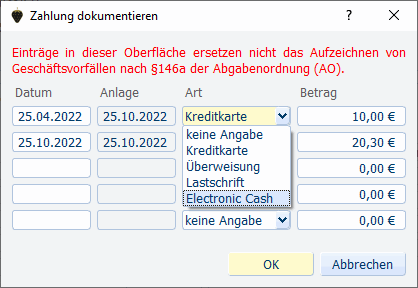
Das Datum der Einzahlung geben Sie jeweils in das Feld Datum ein.
Wählen Sie die Zahlungsart aus der Auswahlliste Art aus und geben Sie den gezahlten Betrag in das Feld rechts daneben ein.
In das Feld Anlage wird das Datum eingetragen, an dem die Buchung im System erfasst wird. Das aktuelle Tagesdatum wird automatisch vorgeschlagen und ist nicht veränderbar.
Mahnung drucken
Sie können für die dargestellte Rechnung eine [Mahnung drucken].

Im Feld Mahntext wird angezeigt, welcher Brieftextbaustein für den Druck verwendet wird. Klicken Sie auf den GO-Button, um einen anderen Mahntext zu wählen.
Alle bereits benutzten Mahntexte werden links aufgelistet. Um einen neuen Mahntext zu der Liste hinzuzufügen, markieren Sie links eine leere Zeile und geben in das Textfeld rechts den Namen des Mahntextes ein. Mit [OK] übernehmen Sie den markierten Mahntext für die Mahnungserstellung. Die Gestaltung und Bearbeitung der Mahntexte erfolgt über die Brieftextverarbeitung.
Wählen Sie aus der Auswahlliste Archivierung ggf. die gewünschte Archivierungsoption aus, falls diese von der Voreinstellung abweicht.
In der Zeile An Adresse aus können Sie zwischen zwei Optionen wählen:
Rechnung verwendet die gleiche Adresse für die Mahnung, die bereits in der Rechnung verwendet worden ist.
Stammdaten verwendet für das Mahnschreiben die Adresse aus den Stammdaten, die als Rechnungsadresse eingestellt ist. Diese kann ggf. von der ursprünglichen Rechnungsadresse abweichen, wenn sich diese zwischenzeitlich geändert hat.
Klicken Sie auf [Mahnung drucken], um die Mahnung mit dem gewählten Mahntext zu drucken.
Um ein Rechnungsduplikat zu drucken, klicken Sie auf [Duplikat] drucken.
Rechnung stornieren
In seltenen Fällen ist es notwendig, eine Rechnung zu stornieren. Klicken Sie dafür auf [Rechnung stornieren].
Die weitere Vorgehensweise ist hier beschrieben: Rechnung stornieren.

